微星B85I GAMING是英特尔芯片集团产品那些使用微星B85I GAMING主板并希望重新安装计算机系统的人必须重建该系统。在进行生物组装之前 我们必须首先配置自动板 以开始下一步那么微星B85I GAMING的主板 是如何进入生物装置自动启动的呢?我们给你们展示一下 微星B85IGAMING的主板入口
生物配置和研究开始
的操作教程。
以下是微星B85I GAMING主板生物所制定的课程:
一. 要求Del访问BIOS主界面,并改变右上角的语言,如图所示:
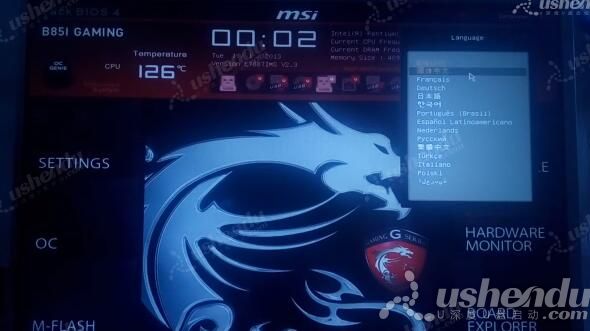
点击 Settings 两点, 然后点击 AvanceD, 然后点击集成设备中的 SATA 模式来选择 AHCI 模式, 而 IDE 模式更适合 XP 系统。 您可以选择 。

3 返回单击起始点, 启动模式选择 LEGACY+UEFI, 可在个案基础上选择这些选项。 然后为 USB Key:U 磁盘选择 Boot 选项 # 1 。

F10来拯救出口 重新启动机器 进入PE系统
微星B85I GAMING 进入生物配置 u-disk主机的操作方法 将在这里为小伙伴全面讨论。那些不知道如何配置 u-disk 来启动它的人可以这样做。通过遵循上述方法程序,我们能够做到这一点。我希望,我们都能从本届会议中受益。请密切注意你的综合官方网页。
